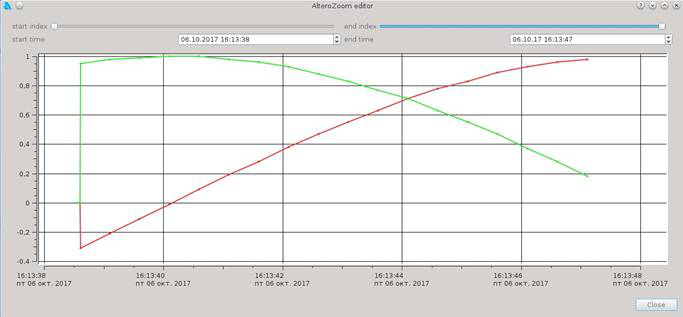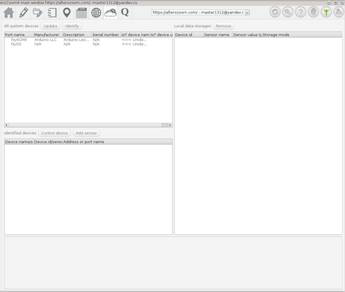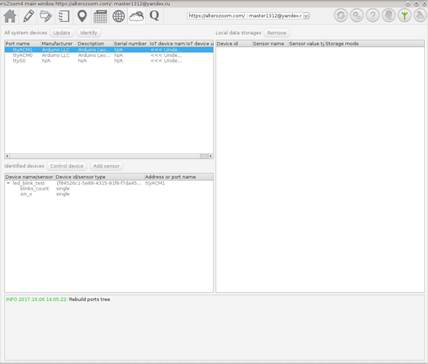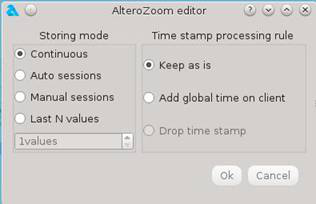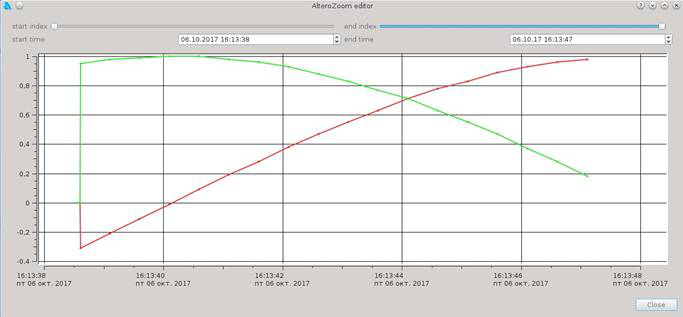Lab works 6
Подключение устройства к приложению Alterozoom.
Підключення пристрою на базі мікроконтролера Arduino до додатка Alterozoom
Мета роботи
Навчитися підключати пристрої на базі мікроконтролерів Arduino до додатка Alterozoom.
Завдання роботи
1.Управління пристроєм з програми Alterozoom.
2.Додавання датчика в локальне сховище і перегляд даних.
Інструменти для виконанню роботи
1.Комп'ютер з підключенням до мережі Internet.
2.Плата Arduino з USB виходом (наприклад, Arduino Uno) і завантаженим скетчем з лабораторної роботи "Розробка пристрою для Alterozoom IoT".
Виконання роботи
Завантажуємо на плату скетч, якщо це ще не зроблено, як описано в роботі "Розробка пристрою для Alterozoom IoT".
Відключаємо плату від ПК і запускаємо додаток Alterozoom, відкриваємо в верхньому меню розділ "IoT devices" (виділена іконка на скріншоті нижче).
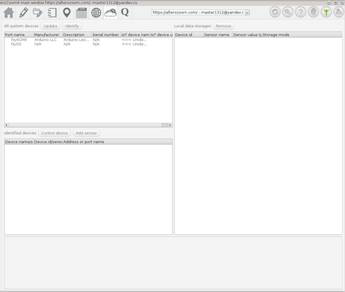
У лівому верхньому кутку відкрився поля міститься список всіх системних пристроїв. Так як в системі можуть бути і інші пристрої (модеми, телефони і т.д.), додаток автоматично не підключає пристрої. У лівому нижньому кутку список підключених і ідентифікованих пристроїв, праворуч - список сховищ даних для датчиків з пристроїв. Внизу виводяться інформаційні повідомлення.
Підключаємо до комп'ютера наш пристрій, в списку системних пристроїв натискаємо кнопку Update. У списку з'явиться ще одне нове пристрій, вибираємо його і натискаємо Identify. У разі успішної ідентифікації пристрій з'явиться в списку ідентифікованих пристроїв. Якщо у пристрої є датчики, поруч з назвою з'явиться стрілка, при натисканні на яку розгорнеться список датчиків пристрою
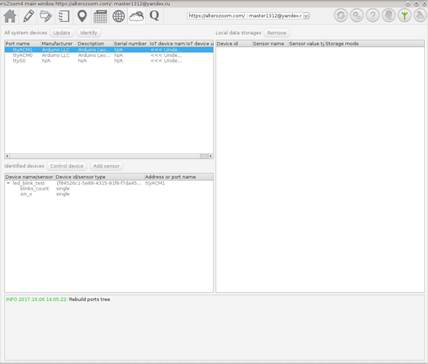
Виділяємо пристрій в списку ідентифікованих пристроїв, натискаємо кнопку "Control device". Повинен з'явитися інтерфейс управління пристроєм, в якому присутня одна кнопка для миготіння світлодіодом з написом "Blink".
Додавання датчика в локальне сховище і перегляд даних
Виділяємо датчик "sin_x" пристрою і натискаємо кнопку "Add sensor".
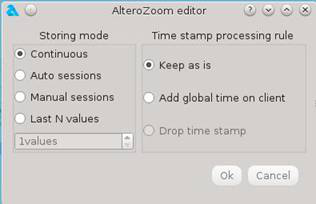
Вибираємо "Last N Values" і нижче вводимо число зберігаються значень "100 values". Справа вибираємо пункт "Add global time on client".
Натискаємо Ok, в правому списку долженой з'явитися сховище для обраного датчика. Відкриваємо сховище подвійним кліком і спостерігаємо змінюється графік з даними